Гугл адвордс подбор ключевых слов. Статистика поисковых запросов в гугл
Привет всем!
Прошу прощения у вас, дорогие посетители, этот урок должен был выйти уже давно. Я упустил этот момент и мне очень жаль, но сегодня нагоню и расскажу про планировщик ключевых слов Google Adwords. А также, небольшую часть урок мне бы хотелось посвятить типам соответствия Adwords. Но обо всем по порядку и начнем, пожалуй, с планировщика.
Планировщик ключевых слов – это инструмент, позволяющий посмотреть данные о ключевых словах, вводимых в поиске Гугла.
Вроде бы, ничего нового по сравнению с Вордстатом, но фишка планировщика в том, что он выводит не только количество просмотров в месяц, но еще и покажет уровень конкуренции по выбранному ключу и порекомендует ставку.
Вот, посмотрите на скриншот: 
Как работать с планировщиком ключевых слов?

Нас встречают сразу несколько вкладок, но нам более интересна первая – поиск новых ключевых слов по фразе, сайту и категории. Нажмите на нее и выпадет рабочая область с полем для ввода ключевых слов и настройками поиска: 
И перед тем, как начать поиск, настроим фильтры. Нажмите на вкладку “Фильтры ключевых слов” и внесите следующие настройки:
- Среднее число запросов в месяц – больше или равно 50;
- Уровень конкуренции – средний и низкий;

Затем в поле ввода “Ваш продукт или услуга” впишите фразу, которая описывает вашу нишу. Я напишу – яндекс директ: 
Нажмите на кнопку “Получить варианты”.
Ну и смотрите результаты: 
Для удобства работы рекомендую скачать весь список предложенных ключевых слов в csv-файл, сделать это можно нажав на кнопку “Загрузить”: 
И выберите нужный формат файла, а именно CSV (Excel): 
Откройте, только что скачанный, файл: 
Как видите, все колонки здесь на английском языке, а некоторые из них имеют еще и какие-то непонятные цифры. Итак, что же значит каждая колонка:
- Ad Group – Группа к которой относится фраза. Значение “Seed Keywords” применяется только для той фразы, которую вы использовали для поиска, в моем случае это фраза “яндекс директ”. Значение “Keywords Ideas” используется для найденных фраз;
- Keyword – ключевое слово;
- Currency – валюта;
- Avg. Monthly Searches (exact match only) – количество запросов в месяц;
- Competition – уровень конкуренции. Тут используются числовые значения, обозначающие уровень конкуренции:
- до 0, 33 – низкий уровень конкуренции;
- до 0, 66 – средний уровень конкуренции;
- от 0, 67 – высокий уровень конкуренции;
- Suggested bid – рекомендованная ставка в рублях;
Работая с этим файлом вы можете подготовить целую рекламную кампанию для заливки в Adwords через Google Adwords Editor (). Обязательно почитайте урок по работе с Adwords Editor, очень удобный инструмент и очень сильно упрощает работу контекстной рекламой Гугл.
Как видите, планировщик ключевых слов Google Adwords прост в использовании, но при этом можно получить дополнительную информацию (ставки, конкуренция) и настроить его так, как вам будет нужно, чего не сделаешь с Вордстатом. Очень надеюсь, что Яндекс в скором времени улучшит сервис Вордстат и работать с ним будет также удобно, как с планировщиком.
Но это еще не все.
Типы соответствия Adwords.
В конце урока мне бы хотелось затронуть типы соответствия.
Типы соответствия – это те же самые операторы ключевых слов в Яндекс Директ.
Итак всего их 5 штук:
- Широкое соответствие – применяется по умолчанию для всех ключевых фраз. То есть фраза – яндекс директ – имеет широкое соответствие. Это значит, что объявление, где используется эта фраза, будет показываться всегда, когда в запросе используется эта фраза;
- Модификатор широкого соответствия – это уже оператор, обозначается знаком плюс. Пример: +яндекс +директ. Если перед словами во фразе стоит этот оператор, то объявление будет показываться всегда, когда в поисковом запросе используются слова из заданной вами фразы в измененных или близких по значению формулировках (но не синонимы). Пример:
- Фраза: +мужская +обувь
- Поисковый запрос: обувь для мужчин;
- Фразовое соответствие – данный оператор фиксирует ключевую фразу, но может содержать дополнительные слова. То есть, в поисковом запросе должна содержаться ключевая фраза, используемая вами, в той формулировке, в которой вы ее задали, но может содержать какие-то другие слова, только при этом условии объявление покажется. Обозначается кавычками (“яндекс директ”). Пример:
- Фраза: “яндекс директ”
- Поисковый запрос: как настроить яндекс директ;
- Точное соответствие – поисковый запрос должен быть полностью идентичным ключевому слову. Обозначается квадратными скобками – [яндекс директ]. Пример:
- Фраза: [футбольные бутсы]
- Поисковый запрос: футбольные бутсы;
- Отрицательное соответствие – это обычные минус-слова. Как вы поняли, обозначаются знаком минус;
Операторов скорее 4, чем 5, но такая уж классификация у Google.
Единственное, что хочу сказать про операторы: используйте их очень осторожно, дабы не отрезать значительную часть трафик. Ну а последствия вы знаете.
Поставить типы соответствия к ключевым словам можно в интерфейсе Google Adwords. Во вкладке “Ключевые слова”, кликните по ключевой фразе и появится небольшое окошко, где и можно применить тот или иной тип соответствия:
А что касается Google Adwords Editor, то прочитайте урок, где я описывал процесс переноса рекламной кампании из Директа в Adwords.
На этом все, дорогие друзья. Чет я сегодня припозднился, уже час ночи на моих часах, а завтра ехать в город, платить тот самый большой штраф о котором рассказывал в уроке про .
До свидания!
Предыдущая статьяСледующая статья
К счастью, у Google есть бесплатный инструмент для подбора ключевых слов, с помощью которого можно это сделать: .
У Планировщика ключевых слов Google не очень хорошая репутация, особенно после того как Google убрал возможность смотреть точную месячную частотность.
Месячная частотность по запросу «best protein powder» в Планировщике ключевых слов Google
Её можно узнать. Но для этого придётся запускать кампанию AdWords. А это стоит денег.
Но не стоит расстраиваться. Планировщик ключевых слов Google ЧРЕЗВЫЧАЙНО мощный инструмент , у которого есть явные преимущества. Например, он может подсказать такие ключевые слова, которые вы больше нигде не найдёте. Поверьте, я проверял.
Проблема в том, что большинство SEO-специалистов понятия не имеют как извлечь максимум из этого инструмента.
В этой статье я покажу вам как получить кучу SEO пользы из Планировщика ключевых слов. Кто знает, может быть там есть несколько способов, чтобы узнать точную частотность… бесплатно. 😉
Начнём с основ.
Как получить доступ к Планировщику ключевых слов Google (бесплатно)
Планировщик ключевых слов Google 100% бесплатный . Чтобы получить доступ, не нужно тратить на рекламу ни копейки. Вам только нужен Google аккаунт.
ПРИМЕЧАНИЕ. Нет аккаунта Google? можно получить его бесплатно.
Но иногда при доступе к инструменту случается вот что:

Google настолько агрессивно предлагает запустить рекламу, что кажется будто нет другого способа получить доступ к инструменту, кроме как закинуть туда деньжат. Но у меня есть хорошие новости.
Вы МОЖЕТЕ получить доступ к инструменту НЕ запуская рекламу AdWords. Нужно только преодолеть несколько препятствий.

Не так уж и далеко от правды. 😉
ВАЖНО : Это очень приблизительный способ оценки частотности. И ни в коем случае не определяющий.
Способ 2. Установите Keywords Everywhere
Но есть ещё один момент, о котором мало кто знает: расширение показывает частотность и в Планировщике ключевых слов Google.
Не верите? Посмотрите сами:

Круто, правда? Единственная проблема в том, что просто так эти данные не экспортировать.
Но с помощью XPath и расширения Scraper для Chrome и это возможно.

Но какой бы приём вы не использовали, не советую полностью доверять полученным данным.
Чтобы понять почему, посмотрите две статьи от [Соуло] в блоке для дальнейшего чтения ниже.
2. Проверьте больше десяти вводных запросов за раз
Вот что будет, если попробовать добавить больше десяти вводных ключевых слов в Планировщик ключевых слов Google:
“ No stairway, denied.”

Но есть способ это обойти. Проверяйте их по одному. И добавляйте к плану: кликните чекбокс в самом верху списка и выберите опцию «выбрать все ХХХ», потом нажмите «Добавить в план».
Давайте сделаем это для 743‑х предложений для вводного запроса «SEO ».

И повторим операцию для десяти других ключевых слов.
Теперь посмотрим вкладку «Предыдущие показатели» в разделе Ключевые слова . Здесь мы увидим ВСЕ ключевые слова, которые только что добавили. Все дубликаты были удалены автоматически, поэтому в списке нет повторяющихся запросов.

Они отображаются в алфавитном порядке по умолчанию. Но вы сами можете отсортировать их по числу запросов, конкуренции или другим метрикам.
3. Скопируйте запросы у конкурентов
Планировщик ключевых слов Google может генерировать запросы для URL-адреса.
Понимаете к чему я веду? Вы можете следить за своими конкурентами и подсматривать у них ключевые слова. Просто введите в Планировщик URL какой-либо страницы конкурента и выберите «Весь сайт» из выпадающего списка.

2 274 предложений по запросам.
Если увидите слишком много брендовых запросов, исключите их с помощью фильтра.
Добавить фильтр > Текст ключевого слова > введите название бренда

Повторите процесс с любым количеством конкурентов и получите бесконечный поток свежих идей по ключевым словам.
PRO СОВЕТ
Хотите найти запросы для отдельных страниц? Выберите из выпадающего списка пункт «Только для этой страницы».
Давайте сделаем это для руководства по Планировщику ключевых слов Google у наших конкурентов.

652 результата.
Есть неплохие идеи. Думаю, я использую пару из списка в этом посте. Посмотрим, сможете ли вы их найти 😉
4. Найдите вопросы, которые люди задают
Намного легче придумывать идеи для контента, когда вы знаете, какие вопросы интересуют вашу аудиторию. Наверное поэтому вроде Answer The Public так популярны.
Но вам не нужен отдельный инструмент для этого. Если включить смекалку, это можно сделать и в Планировщике ключевых слов.
Фильтр > Текст ключевого слова > содержит > введите что-то из следующего: кто, что, почему, когда, где, как.

Повторите процесс для остальных вопросительных слов. Когда закончите, результат будет выглядеть примерно так:

Результат: 211 предложений вопросов.
Можно найти отличные идеи для контента. Например:
- what is link building (что такое линкбилдинг) ;
- what is search engine optimization (что такое поисковая оптимизация) ;
- what is the best seo tool (какой seo инструмент самый лучший) ;
- и т.д.
ХОТИТЕ БОЛЬШЕ ВОПРОСИТЕЛЬНЫХ ЗАПРОСОВ?
Как насчёт цифры в 28 848?
Именно столько запросов вопросного типа находит инструмент по запросу «SEO ».

28 848 вопросительных ключевых слов по запросу «SEO » в .
Как вы могли заметить, у всех есть точные цифры частотности. 😉
Повторите процесс для разных вводных ключевых слов и получите ОГРОМНЫЙ список вопросительных запросов.
Каждый раз добавляйте в план отфильтрованные результаты. Можете даже создать группу объявлений специально для этих запросов.

Так будет проще отфильтровать запросы в Excel или , если захотите экспортировать план.
5. Найдите перспективные ключевые слова, посмотрев на предложенные ставки
Все предложения по ключевым словам неплохие, но как узнать какие ключевые слова несут ценность для вашего бизнеса?
Можно их перебрать вручную. Но это совсем не весело, если у вас в списке сотни или тысячи ключевых слов.
Я предлагаю воспользоваться колонкой «Ставка для показа вверху стр. (макс.)».
Предположим, вы сантехник. Используя первый приём с количеством показов вместо частотности, мы узнали, что по запросу «сантехник» в следующие 30 дней прогнозируется около 286 тысяч показов.
Но сантехники не работают по всей стране. Это невозможно.
С помощью Планировщика ключевых слов Google вы можете сузить полее поиска и посмотреть оценку частотности для регионов и даже для отдельных городов.
Начните вводить название местности в фильтр по местоположению в самом верху страницы. Давайте попробуем Лос-Анджелес (город).

Теперь мы видим, что «сантехник» получил всего около 12 тысяч показов. Неплохо, правда?
Это удобно не только для местного бизнеса. Можно также понять какие самые популярные регионы, в которых ищут определённый запрос.
Просто добавьте ключевое слово (или несколько слов) в план. Я возьму «hendersons relish».
Теперь перейдём в Обзор плана и выберем «Все местоположения» в фильтре местоположений. Прокрутим до блока Местоположения . Вы увидите список топовых стран, в которых ищут по данному ключевому слову.

ПРИМЕЧАНИЕ. Не забудьте сначала отключить фильтр по городу.
Мы видим, что 94.5% всех показов по запросу «hendersons relish» приходятся на Великобританию. Не удивительно, это ведь британские специи .

Этот инструмент также можно использовать, чтобы понять ДЛЯ КОГО вы создаёте контент.
Например, 3.9% всех запросов по «luxury car rental» («аренда автомобилей премиум класса») идут из Лос-Анджелеса.

Если ваш бизнес связан с арендой премиум автомобилей, то создание контента, направленное на ребят из Лос-Анджелеса, скорее всего неплохо окупится. Даже если контент не будет на 100% относиться к автомобилям. Это неплохой способ привлечь внимание потенциальных клиентов.
Неплохая идея, правда? Ребята из Rentalcars.com тоже так думают . (анг.)
7. Узнайте какие устройства используют люди (и под какие устройства стоит оптимизировать)
Для пользования интернетом в наши дни люди используют много разных устройств. В частности, смартфоны, ноутбуки и планшеты. У каждого из устройств разные размеры экранов, а это значит, что будет сложнее оптимизировать сайт под все устройства.
Для примера, вот как выглядит часть поста о (анг.) на десктопе…

… и на мобильном:

Хотя текст абсолютно читаем, некоторые цифры на скриншоте может быть трудно увидеть на маленьком экране. Не самый лучшие пользовательский опыт.
Но я точно знаю, что большинство людей читают это руководство с десктопов.
Откуда? Я проверил в Планировщике ключевых слов Google.
Для этого добавьте ключевое слово в план и перейдите в Обзор плана . Посмотрите на блок Устройства , а именно на полосу Показов . Наведите курсор и вы увидите какой процент показов идёт с разных типов устройств.

Как видите, по запросу «free keyword research tools» («бесплатные инструменты для анализа ключевых слов») 92% показов идут с компьютеров- устройств с большим экраном.
Поэтому вполне оправдано ставить опыт пользователей компьютеров выше всех остальных.
Для некоторых ключевых слов всё будет наоборот. Например, «лучшие рестораны возле меня».

91.4% всех показов идёт с мобильных устройств.
Логично. Люди, которые вводят этот запрос в Google, скорее всего ищут хороший ресторан, пока гуляют по городу.
Выводы
Планировщик ключевых слов Google ― это очень мощный инструмент. Я очень советую использовать его в процессе подбора ключевых слов. С его помощью вы можете получить данные, которых больше нет ни в одном из других .
Но у него есть свои ограничения. Одно из самых больших ― неточные данные по частотности запросов.
К счастью, это можно решить с помощью другого . Этот инструмент объединяет данные из Планировщика ключевых слов Google и кликстрим-данные чтобы более точно оценивать частотность поисковых запросов и не только.

Кое-какие метрики запросов в
Попробуйте этот инструмент сами, воспользовавшись пробным семидневным периодом . Или посмотрите наше полное руководство по анализу ключевых слов .
Мы выпустили новую книгу «Контент-маркетинг в социальных сетях: Как засесть в голову подписчиков и влюбить их в свой бренд».
Сам инструмент предлагает следующие варианты выбора:

Выбираем первый пункт.
Посмотрим какие варианты ключевиков он найдет для слова «розы»:

В графе «Ваш продукт, или услуг а» указываем наименование (розы, велосипеды и т.д).
Также можно указать целевую страницу, если есть разные группы запросов, ведущие на различные разделы каталога, как например, в интернет-магазинах или сайтах услуг.
В отличие от Вордстата, в «Планировщике» есть возможность выбирать категорию товара, как, например «Садоводство». Это значительно упрощает поиск ключевых слов, т.к. лишние слова (фильмы, имеющие слово «роза» в названии, духи, женское имя «Роза», и т.д.) автоматически отсеиваются. В нашем случае нужна категория «Сады, террасы, внутренние дворики».
Таргетинг
В качестве критериев таргетинга предлагают:
- «Местоположение». Можно выбрать целевой город/регион или несколько, где осуществляется деятельность. Нет смысла показывать рекламу по всей России, если ваши услуги распространяются по Москве и МО.
- «Язык». Google ориентирована на мировой охват и поэтому можно настроить на любом из представленных языков.
- «Минус-слова». Дополнительно можно добавить слова, запросы по которым не будут показываться.
- Нажимаем на «Получить варианты» и смотрим, что получилось.
Статистика ключевых слов в Гугл

Здесь отображаются варианты ключевых словосочетаний со словом «розы», среднее число запросов в месяц и уровень их конкуренции.
Ключевые слова подобраны довольно точно и в соответствии с тематикой.
А теперь посмотрим результат подбора Вордстата:

Выдача более «мусорная», необходимо разбавлять минус-словами. Однако, Яндекс показывает нам синонимы и запросы похожие на искомый.
Для более конкретного «купить розы» больше вариантов выдает Вордстат. К тому же с его помощью легче и быстрее собирать низкочастотку.

Ключевые слова для запроса «купить розы»

Google Adwords ключевые слова для запроса «купить розы»
Вывод
Сравнивая работу двух инструментов Яндекс.Wordstat и Google Adwords, я бы сказала, что лучше всего использовать два этих инструмента вместе.
Яндекс Вордстат значительно быстрее и проще в использовании.
Однако, несмотря на сложность подбора ключевых слов в Гугле, сам инструмент предоставляет больше информации для анализа и множество дополнительных возможностей для сбора качественного СЯ.
Грамотный подбор поисковых запросов поможет быстро получить обширную базу ключевых слов (семантическое ядро) для дальнейшего создания релевантных им, востребованных у пользователей материалов.
Узнав частотность запроса в Google, вы сможете создать сайт с правильной структурой и улучшить позиции уже имеющихся страниц. Кроме того, полученная в ходе исследования статистика даст возможность настроить контекстную рекламу с минимальными затратами и максимальной конверсией.
Секрет успеха в том, что нужно не только провести анализ ниши и понять свою целевую аудиторию, но и подобрать популярные запросы с помощью специальных сервисов.
Хотите создать эффективное семантическое ядро без услуг агентств и оптимизаторов? Тогда вам жизненно необходимо прочитать данную статью!
Как узнать статистику запросов в «Гугл»?
Если вы нацелены на завоевание симпатий пользователей Рунета, профессиональные инструменты от поисковой системы Google - именно то, что вам надо.
Планировщик ключевых слов AdWords
Google AdWords это основная бесплатная платформа с интуитивно-понятным интерфейсом наподобие Yandex WordStat, но с предусмотренной оценкой конкуренции. Сервис ориентирован на выдачу и фильтрацию запросов от «Гугл», которые можно использовать для SEO-раскрутки сайтов и каналов на YouTube, а также настройки рекламных объявлений.
Инструмент планировщика ключевых слов показывает сведения и по отдельным ключевым словам, и по целым фразам, выдает всю связанную с ними информацию - сведения пригодятся для успешной стратегии проекта. К достоинствам подобного варианта относится мощный функционал для аналитики эффективности продвижения с учетом не только частотности, но и конкуренции ключей. Помимо прочего, Google AdWords выдает предварительную цену (ставку) по запросам.
Минус один - вы получаете не точные, средние данные с учетом результатов поиска. Служба поддержки «Гугл» акцентирует внимание на том, что общее число выбранных запросов для отдельных регионов редко соответствует сумме их ключей.
Внимание! AdWords показывает не более 800 запросов, значит, придется вводить каждую интересующую вас фразу отдельно. Например, сначала «купить женскую одежду», а затем «купить женское платье».
Статистика поисковых запросов Google Keywords Planner
Инструкция по подбору запросов в Google AdWords
Алгоритмы работы с этим сервисом невероятно простые:
1. Создайте единый для всех информеров аккаунт «Гугл» .

4. Заполните простую форму (с выбранными фразами, местоположением и минус-словами) - и вы получите нужную вам информацию.



Это интересно! В 2017 году «Гугл» изменил серый интерфейс с неоправданными подменю на более современный и привлекательный аналог. Теперь работать в системе стало еще удобней и приятнее.
Ручной метод подбора ключей
В отличие от автоматического способа работы с сервисом, ручное управление осуществляется через браузер без таких вспомогательных инструментов, как «Словоеб», «Магадан» или Key Collector.
Для начала сбора семантического ядра вам требуется перейти по ссылке https://adwords.google.com/KeywordPlanner , после чего зайти в подраздел «Поиск новых ключевых слов по фразе, сайту или категории».

Чтобы начать подбор ключевых слов в Гугл Кейвордс Пленэре, необходимо вбить одну-две фразы из вашего предварительного списка, отрегулировав настройки выдачи с помощью фильтров по региону, языку и диапазону дат. Затем следует нажать кнопку «Получить варианты», осуществить экспорт полученных запросов в CSV и дальше продолжить работу со следующими поисковыми фразами.
Подбор ключей для существующей целевой страницы
Вы имеете возможность посмотреть статистику поисковых запросов в Google, исходя от первоначального списка приоритетных фраз или от конкретной посадочной страницы. Таким способом несложно проанализировать, а затем улучшить главные элементы веб-проекта. Можно пойти дальше - изучить под микроскопом особенности сайта конкурента, сделать выводы и пересмотреть собственную стратегию.
Для этого заходим в «Планировщик ключевых слов», вводим адрес на интересующую страницу и настраиваем инструмент в соответствии с личными предпочтениями.

Представленный метод анализа покажет как частоту запросов, так и уровень их конкуренции, рекомендованную сервисом ставку для запуска платной рекламы.

Интерфейс видоизмененного сервиса впечатляет продуманностью. Сверху имеется строка для названия продукта или услуги, рядом находится кнопка «Получить варианты» и «Изменить критерии поиска». Ниже два подраздела: один для работы с группами объявлений, другой - для вычисления ключевых слов.
Во второй категории доступны показатели частотности, уровень конкуренции, а также средняя цена за клик и показатель отказа каждого объявления. В самом низу можно увидеть релевантные фразы - они пригодятся для расширения семантического ядра.

Порядок слов в запросе
В отличие от Yandex WordStat, инструмент подбора запросов от «Гугл» способен отличить одну и ту же ключевую фразу с той или иной очередностью слов. Статистика и ставка по таким ключам будут иметь разные показатели - это касается точного и фразового соответствия.
Если вы не желаете вписывать, по сути, одинаковые запросы с разным порядком слов, а хотите сразу ознакомиться со всеми данными, воспользуйтесь модификатором широкого соответствия (+). Он покажет синонимы и похожие ключи.
Поиск фраз по регионам
Планируете продвигать сайт в области? Тогда необходимо воспользоваться вкладкой «Местоположение» и задать нужный город - вы получите список запросов, которые пользуются популярностью у целевой аудитории.

Кроме того, можно выбрать «Все местоположения», а затем исключить из результатов фразы с лишними городами и регионами.
Совет! Если требуется обширный начальный список, советуем использовать минимум фильтров. Так вы соберете максимальное количество целевых фраз и лучше поймете тему, потребности своих потенциальных клиентов. Но приготовьтесь к тому, что дальнейшая чистка и подготовка ключей потребует немало усилий и времени.
Удобный анализ сезонности
Инструмент подбора ключевых слов в Google показывает динамику поисковых запросов по неделям и месяцам. Информация из этого раздела пригодится информационному сайту с новогодней тематикой, предлагающему свои услуги туристическому агентству, интернет-магазину по продаже купальников или семян цветов.
Полученные сведения помогут прогнозировать спад и рост числа посетителей по конкретным ключам.

Программы и сервисы поиска запросов для «Гугл»
1. «Словоеб » - многофункциональный бесплатный инструмент, который дает возможность автоматически сгенерировать большой список ключей с анализом региона и времени, необходимого для продвижения.

2. Keyword Tool - удобный сервис, поддерживающий более 80 языков. Для большинства запросов подбирает свыше 750 ключей, к тому же выдает поисковые подсказки.

3. SEMrush.com - платформа радует понятным интерфейсом и хорошим функционалом. Позволяет определить ключевые слова, по которым продвигаются ваши конкуренты.
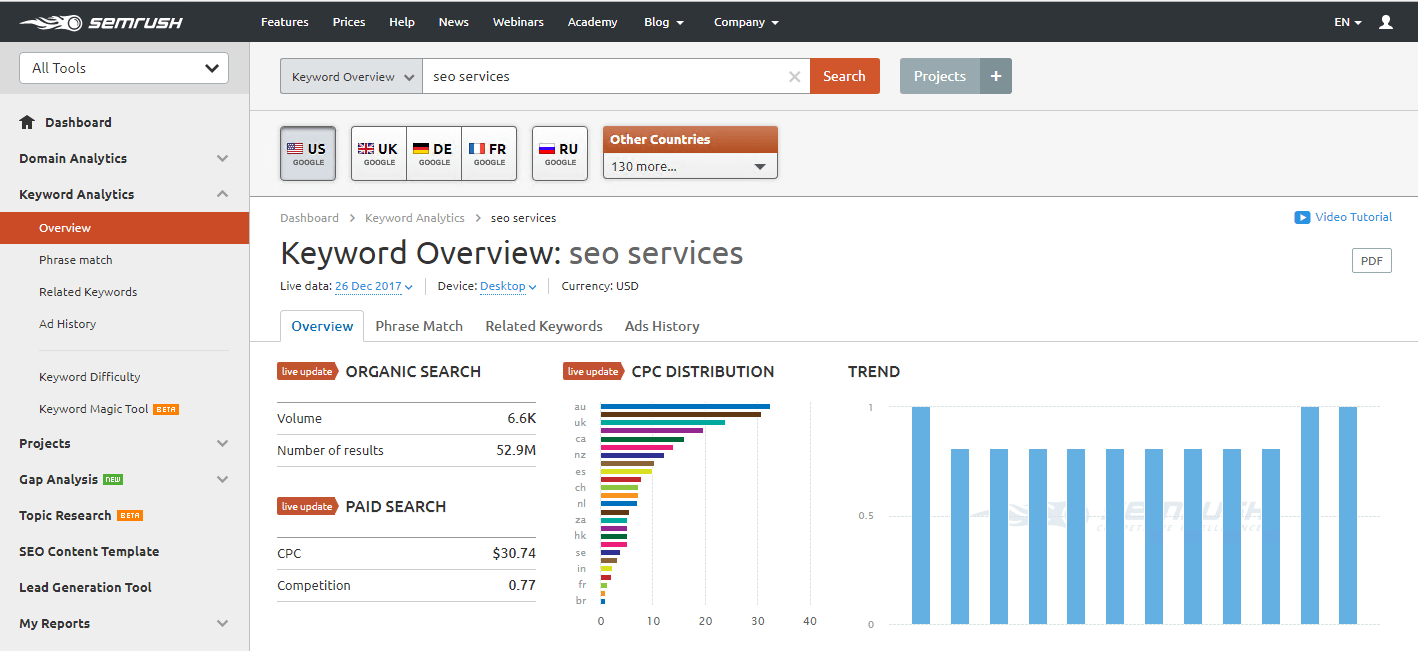
4. Key Collector - платный, но очень удобный и мощный вариант для тех, кто хочет получить максимум информации при минимальных усилиях.
5. SerpStat.com - демонстрирует подсказки для улучшения списка ключей, позволяет собрать длинный хвост, который быстро приведет первых клиентов.

Протестировав каждый из представленных инструментов, вы наверняка найдете тот, что поможет вам сформировать идеальное семантическое ядро. В результате сайт привлечет новых посетителей, а значит, увеличит продажи или доходы с монетизации.



